win10联想笔记本摄像头怎么打开 联想笔记本自带摄像头打开步骤
更新时间:2024-06-29 12:00:21作者:xtang
Win10联想笔记本自带摄像头是一项非常实用的功能,可以方便用户进行视频通话、拍摄照片和录制视频,想要开启笔记本摄像头,只需按照简单的步骤操作即可轻松实现。进入电脑桌面,找到开始菜单,点击设置选项。接着在设置页面中找到隐私选项,点击后再选择摄像头选项,将允许应用访问您的摄像头开关打开即可。这样您就可以轻松地开启联想笔记本自带摄像头,享受更多便捷的功能和乐趣。
具体操作如下:
1、点击电脑开始菜单栏,在弹出的窗口中点击“设置”。
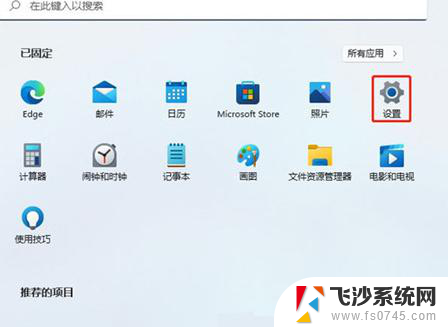
2、在”隐私和安全性“面板中点击“相机”选项。
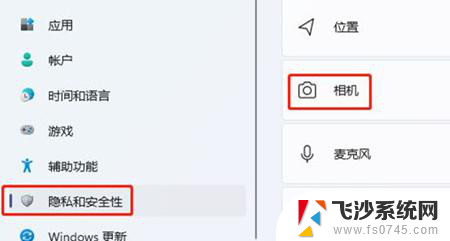
3、将“摄像头访问”右侧的开关打开。
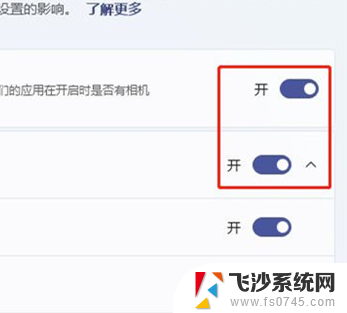
以上就是win10联想笔记本摄像头怎么打开的全部内容,如果遇到这种情况,你可以按照以上步骤解决,非常简单快速。
win10联想笔记本摄像头怎么打开 联想笔记本自带摄像头打开步骤相关教程
-
 笔记本摄像头怎么打开win10 Win10摄像头怎么调整
笔记本摄像头怎么打开win10 Win10摄像头怎么调整2024-03-05
-
 笔记本摄像头图标怎么调出来 win10怎么找回摄像头图标
笔记本摄像头图标怎么调出来 win10怎么找回摄像头图标2024-03-27
-
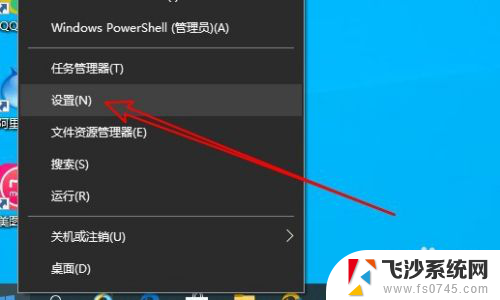 windows10摄像头在哪 Win10摄像头功能怎么打开
windows10摄像头在哪 Win10摄像头功能怎么打开2024-04-08
-
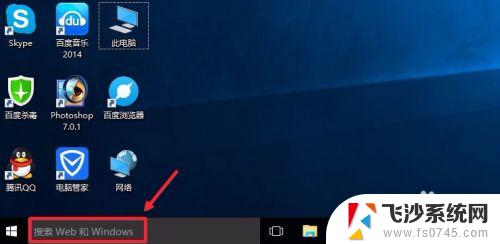 windows怎么打开摄像头 Win10摄像头设置在哪里
windows怎么打开摄像头 Win10摄像头设置在哪里2023-10-25
- 浏览器怎么获取摄像头权限 Win10浏览器如何设置允许使用摄像头打开网页
- 联想笔记本自动锁屏怎么关闭 联想笔记本win10锁屏关闭步骤
- 电脑如何测摄像头 如何检测win10系统摄像头是否可用
- 禁用的相机怎么启用 Win10如何在设置中打开摄像头
- 用电脑怎么调试摄像头 怎样测试windows10摄像头是否可用
- 联想笔记本如何更改用户名 联想笔记本win10账户名更改步骤
- win10激活页面在哪里 windows10系统激活界面在哪里
- windows10administrator密码 win10 administrator密码修改步骤
- win10经常开机黑屏 Win10开机黑屏需多次重启才能启动
- 更改电脑屏幕字体大小 win10怎么设置桌面字体大小
- 如何把右下角激活windows Windows10屏幕右下角显示激活提醒如何去除
- win10网络在哪里打开 Win10网络发现功能设置方法
win10系统教程推荐
- 1 win10激活页面在哪里 windows10系统激活界面在哪里
- 2 windows10administrator密码 win10 administrator密码修改步骤
- 3 win10经常开机黑屏 Win10开机黑屏需多次重启才能启动
- 4 如何把右下角激活windows Windows10屏幕右下角显示激活提醒如何去除
- 5 win10网络在哪里打开 Win10网络发现功能设置方法
- 6 不让电脑自动锁屏 win10怎样设置电脑不自动锁屏
- 7 window系统怎么换壁纸 win10未激活如何更换桌面背景
- 8 win10专业版查看激活 win10专业版如何确认是否已激活
- 9 win10怎样删除掉更新文件 Win10系统更新文件删除步骤
- 10 老版本win10系统 Win10怎么降级到以前的版本